win7电脑如何配置vpn服务器 配置vpn服务器操作方法分享
说起vpn连接,相信有很多用户都不会感到陌生,因为它经常用于办公、游戏等方便,vpn的作用就是避开防火墙提高访问速度,所以很多用户都会去配置它,那么win7电脑怎么呢?今天为大家分享win7电脑操作步骤。
操作方法:
1、开启电脑,开始---,点击右上角的查看方式,选择小图标,以小图标方式显示所有项。如图所示:
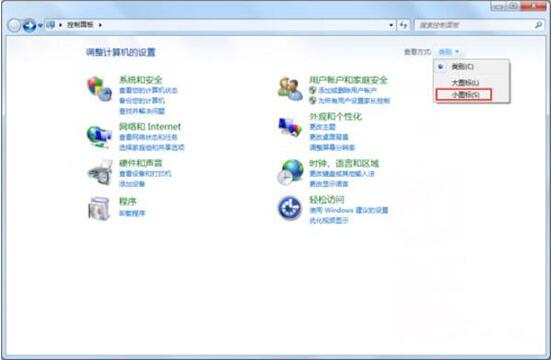
2、选择所有项中的,将会进入配置界面。如图所示:
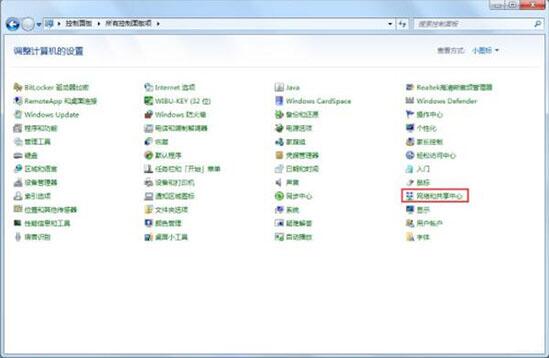
3、在界面选择下方的设置新的连接或网络。如图所示:
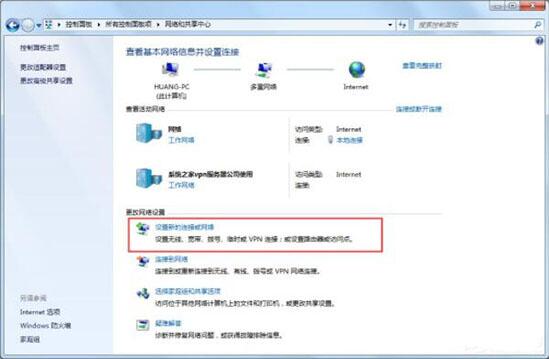
4、在弹出的界面,选择,然后点击下一步按钮。如图所示:
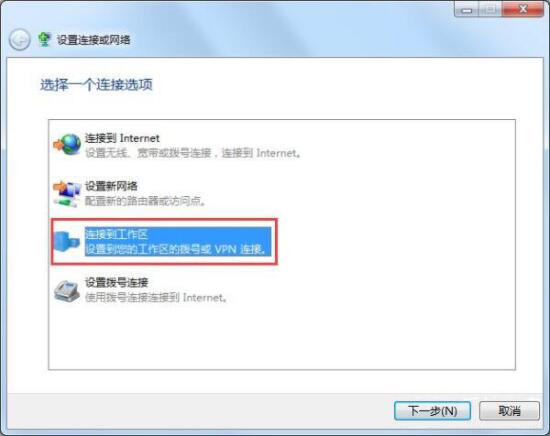
5、在界面,选择使用我的Internet连接(VPN)(I),点击完毕后既可以进入VPN信息的配置界面。如图所示:
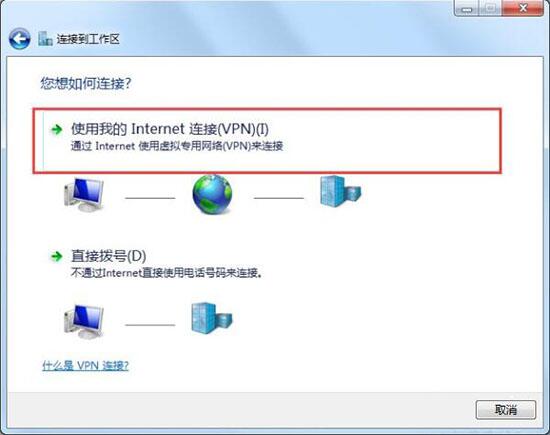
6、然后在Internet地址(I)栏输入VPN服务器的主机名或者IP地址,输入完毕点击下一步按钮。如图所示:
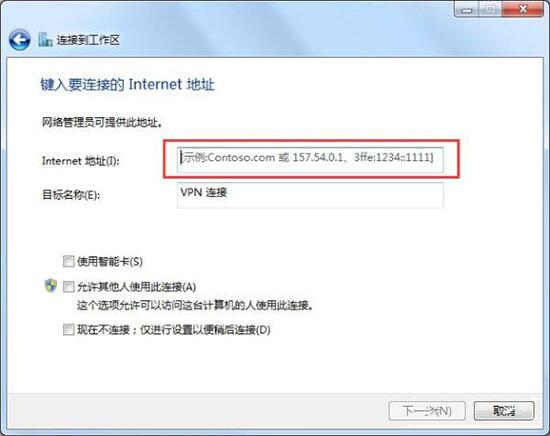
win7相关攻略推荐:
win7重置IE浏览器教程|win7如何重置IE浏览器教程
win7电脑网页显示不全怎么办 详细解决方法
win7控制面板为什么突然打不开了 win7控制面板打不开解决方法
7、在VPN账户信息配置界面的用户名(U)栏输入VPN账户名,密码(P)栏输入该账户的密码,然后勾选记住此密码选项,完毕后点击连接按钮进行信息校验。如图所示:
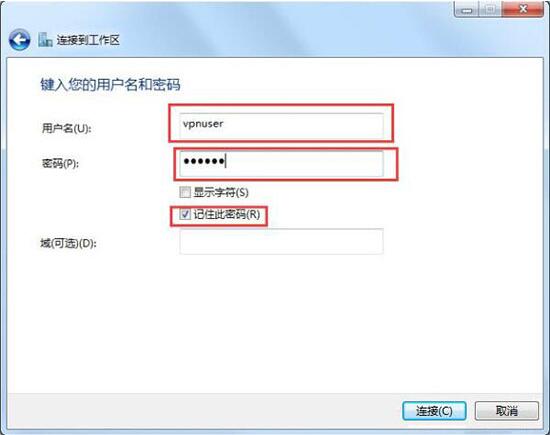
8、VPN信息配置完毕后,会进行信息验证,然后并进行尝试连接。如图所示:

9、如果当时的VPN信息填写错误或者其他原因,则会导致连接失败出现失败提示,如果配置信息无误,则可以点击重试进行重新连接。如图所示:
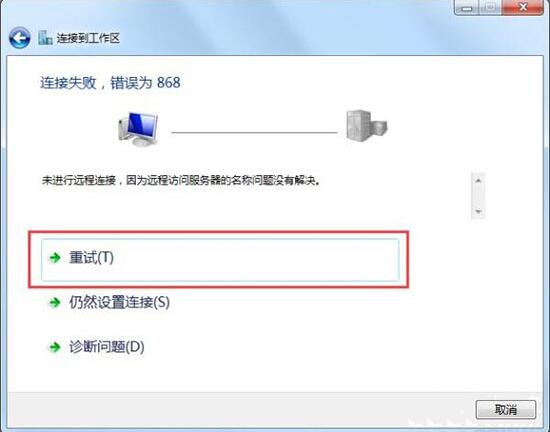
10、如果连接成功后则会在任务栏右下角的网络通知区域中的拨号和VPN栏显示出一个名为VPN连接的连接,点击连接按钮即可进行VPN连接。
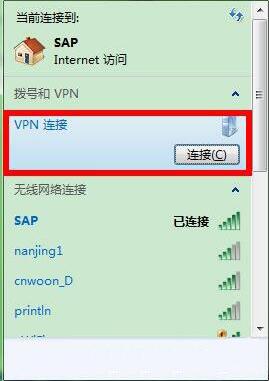
11、在弹出的连接VPN连接窗口中点击连接按钮,就可以建立VPN连接了。如图所示:
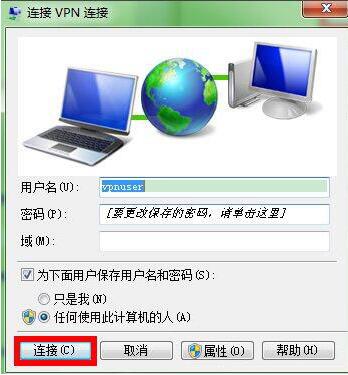
12、然后会进行验证用户名和密码,并进行VPN连接过程,连接成功后即可使用VPN开启愉快并随心所欲的互联网访问旅程啦!如图所示:
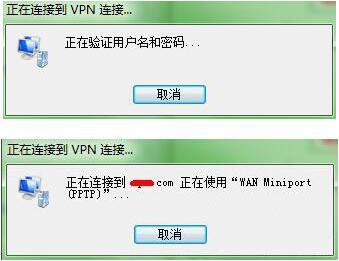
13、如果不再需要使用VPN,则可以回到的,点击左上角的更改适配器设置。如图所示:
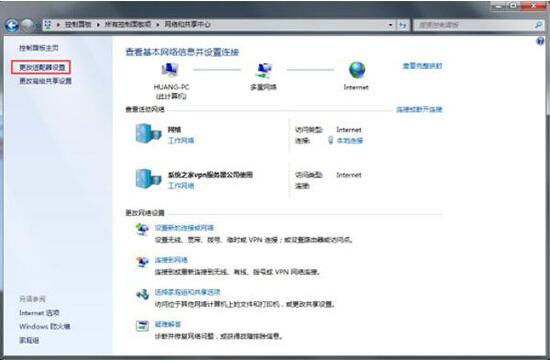
14、进入适配器管理界面之后,找到名为VPN连接的连接,选中之后右击,在快捷菜单里选择删除选项,确认后即可删除该连接了。如图所示:
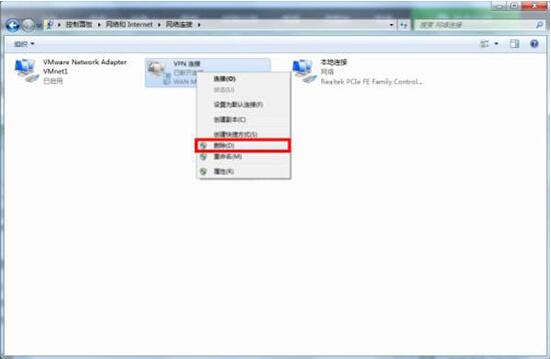
注意事项:
第6步:在Internet地址(I)栏输入VPN服务器的主机名或者IP地址时,不是输入网址,建议输入VPN服务器的IP地址。
win7电脑的操作步骤就为小伙伴们介绍到这里了,如果用户们使用电脑的时候不知道怎么,可以根据以上方法步骤进行操作哦,希望本篇教程能够帮到大家,更多精彩教程请关注好吧啦网网。
相关文章:
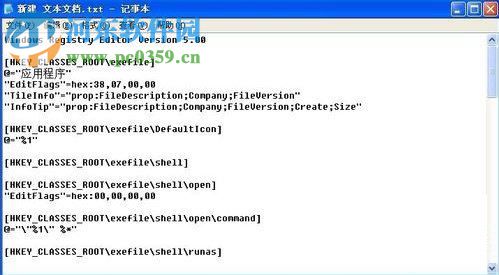
 网公网安备
网公网安备